3D model ze 2D pohledů v AutoCADu?
O co jde? 3D Metrix (takto se software jmenuje) dovoluje uživatelům vytvářet 3D modely automaticky z nakreslených 2D pohledů. Standardními příkazy AutoCADu nakreslíte 2D pohledy a pomocí funkcí …
O co jde?
3D Metrix (takto se software jmenuje) dovoluje uživatelům vytvářet 3D modely automaticky z nakreslených 2D pohledů. Standardními příkazy AutoCADu nakreslíte 2D pohledy a pomocí funkcí 3D Metrixu je začnete převádět do objemového modelu. Všechny 2D i 3D entity jsou objekty AutoCADu, takže není nutné se obávat nekompatibility dat a lze je editovat i v AutoCADu bez 3D Metrixu.
Nadstavbu samotnou lze zapínat nebo vypínat podle potřeby. V AutoCADu se objeví jako prohlížeč zobrazující stromovou strukturou s jednotlivými prvky tvořícími model. Pomocí programu lze modelovat i sestavy součástí.
Po stranách prohlížeče jsou všechny důležité funkce 3D Metrixu: tedy nástroj pro rychlou tvorbu součástí, rotaci profilu, tažení, editaci profilu, zobrazení a uložení 3D modelu a další… Úplně dole se pak zobrazují vlastnosti zvoleného objektu.
K dispozici máte také panel „Profil Tools“ pro vytvoření a editaci základního profilu modelu.
Pro úvod do práce se 3D Metrixem slouží nápověda „Quick Start“, která pomocí jednoduchých příkladů představí klíčové funkce programu.
1. 3D Metrix v AutoCADu
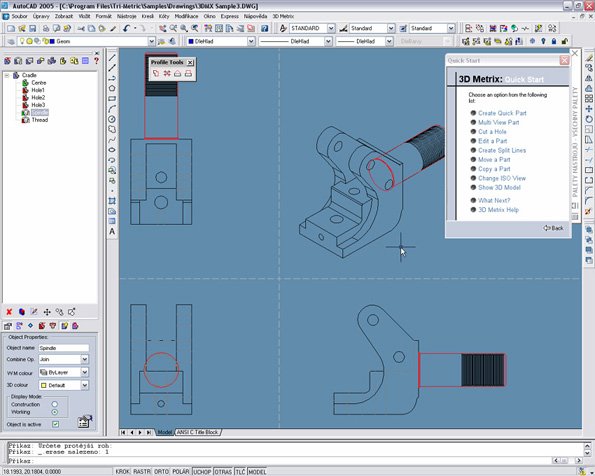
Jak to funguje?
Princip spočívá ve vytvoření základních pohledů ve 2D a následné tvorbě 3D modelu. Obrazovku je pro práci s 3D Metrixem nutné rozdělit na 4 části pomocí „Split Lines“. Pokud budeme mít označení jako v matematice, tak v prvním kvadrantu se zobrazuje vytvořený 3D model a do zbylých tří kvadrantů kreslíme nebo dotváříme funkcemi 3D Metrixu pohledy.
Tvorba 2D pohledů probíhá pouze v promítání ISO-A, což bych označil za jistou nevýhodu.
Při modelování není nutné nakreslit všechny tři pohledy. Stačí mít např. vytvořeny pohledy pouze dva a příkazem „Create Quick Part“ je vybrat. Zbytek zvládne 3D Metrix sám.
Nebo nakreslíme pouze jeden základní pohled, který nejvíce vystihuje tvar součásti, pomocí příkazu 3D Metrixu nadefinujeme jeho tloušťku v druhém pohledu a ostatní průměty se vygenerují automaticky, včetně skrytých hran.
Samozřejmě záleží na složitosti součásti. Takže je vhodné postupovat od základních obrysů a jednoduchých tvarů směrem ke složitějším. Lze při tom využít další funkce, jako například „Sjednocení“ nebo „Rozdíl“.
A výsledek…
ISO pohled zobrazený ve výkresu je pouze reference bloku. Pro zobrazení skutečného trojrozměrného modelu musíte použít příkaz „Display 3D Model“. Objekt se otevře v samostatném okně. Jiným příkazem můžete vytvořený soubor s prostorovou součástí uložit.
Další editace objektu a manipulace s ním je samozřejmě možná pomocí standardních funkcí AutoCADu.
2. Výsledný 3D model
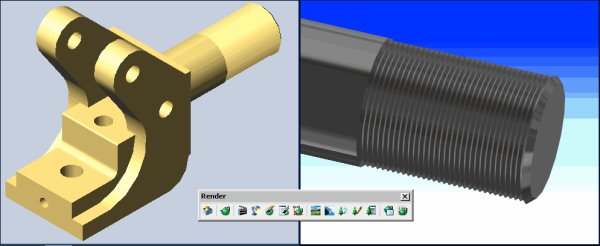
Závěrem
Ačkoliv tento program zdaleka nemůže nahradit software pro objemové modelování, mohl by se stát užitečnou pomůckou pro uživatele AutoCADu, kteří tak mohou ke svým osvědčeným a prověřeným postupům přidat další prvek, ulehčující některé úlohy. To vše bez obav ze změny pracovního prostředí a případné nekompatibility souborů.
Software je jako zkušební verze ke stažení zde.



